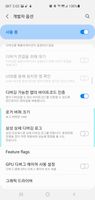글렌다
Active Level 10
옵션
- 신규로 표시
- 북마크
- 구독
- RSS 피드 구독
- 강조
- 인쇄
- 부적절한 컨텐트 신고
08-01-2021 11:40 AM - 편집 08-09-2021 07:18 PM
갤럭시 S
내 스마트폰의 속도를 올리자!「Tips」
가끔씩 게임하다가, 인터넷을 즐기다가, 앱을 실행하려다가 랙이 걸리거나 버벅이면 매우 곤란하고 답답한데요,
갤럭시의 순기능과 다른 앱을 사용하면 이 버벅임을 줄이고 속도까지 올릴 수 있다고 합니다. 게다가 효율성과 내 폰을 건강하게 만들 수 있다고 하니, 한번 알아보시죠!
______________________________________
★Good Gardians 사용하기
우선, Galaxy Store에서 Good Gurdians를 다운받아주세요.
그 다음, Galaxy App Booster 와 Memory Gardian앱을 install 해주세요.

Galaxy App Booster 은 상단의 동그란 부분을,

Memory Gardians는 총 사용량 아래의 "지금 정리" 버튼을 누르면 최적화를 시작합니다.
Galaxy App Booster는 앱 하나하나마다 최적화를 하는 과정에서 발열이 생길 수 있으나, 앱 실행 속도가 빨라집니다. 최초 사용과 업데이트 후에만 15%까지 최적화가 되고, 업데이트 후에 사용하면 느려진 실행속도를 올리는데 큰 도움이 될 수 있습니다.
Memory Gardian은 Ram을 정리하고 백그라운드 데이터를 삭제하는 과정으로, 일부 앱들이 다시시작되는 현상이 생기거나 저장하지 않은 데이터들은 바로 종료될 수 있지만, 버벅임과 렉이 줄어듭니다.
★ 위젯 만들기
위젯은 홈화면에 앱의 주요기능을 간략하게 갖춘 옵션으로, 자주 확인해야 하는 앱들을 홈화면에 전시할 수 있도록 합니다.
우선, 홈 화면을 꾹~ 눌러주세요
그럼 "위젯" 이라는 항목이 나오네요.

이 "위젯" 에서 "디바이스 케어" 라고 적혀 있는 위젯을 클릭합니다.
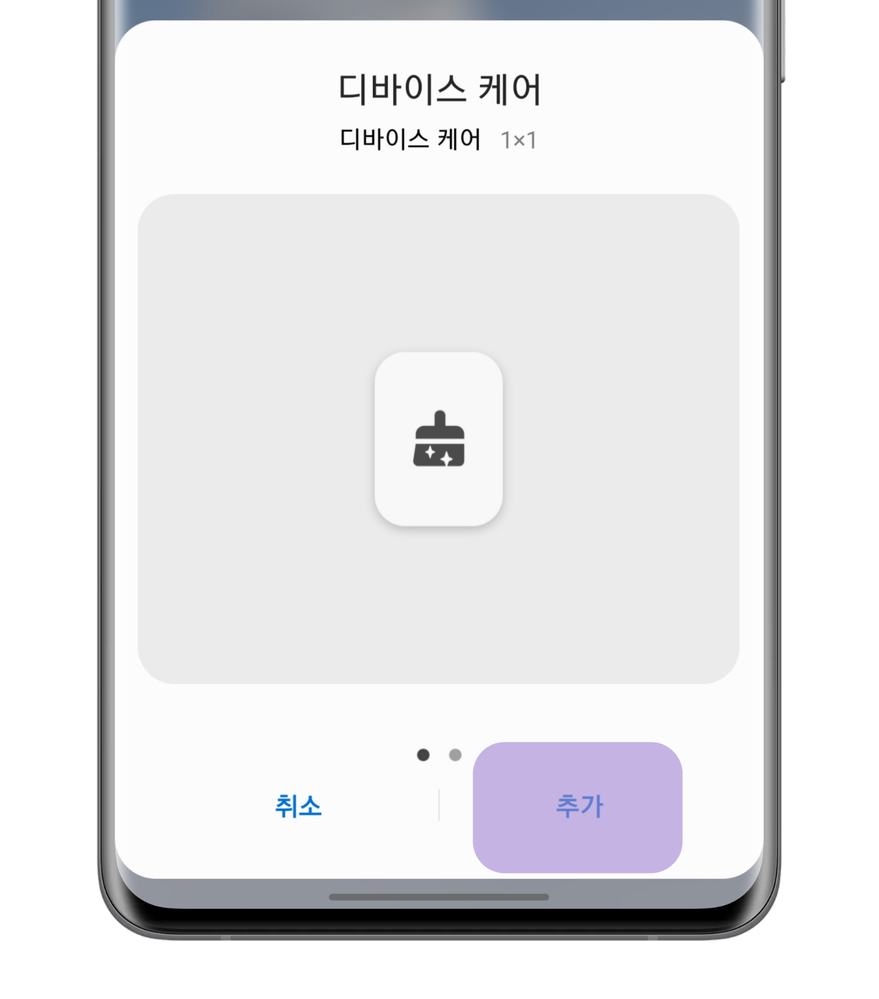
두가지 위젯중 마음에 드는 위젯을 골라 "추가" 버튼을 누릅니다.
그러면 홈화면에 디바이스 케어 위젯이 생깁니다.

디바이스 케어는 내가 제일 자주 확인하는 페이지에, 눈에 띄는 위치에 배치하는 것이 효율적입니다.
내가 원할때 마다, 내가 확인할 때마다 간편하게 터치한번으로 디바이스의 성능을 올릴 수 있으니 좋은것 같네요!
디바이스 케어 위젯을 추가하는 것에 대한 장점은 내가 확인할 때마다 최적화를 시킬 수 있어 Ram확보가 자주되어 보다 나은 성능을 만들 수 있습니다.
★설정에서 "자동으로 케어" 를 설정하기
자동으로 케어는 듣기만 해도 스스로 안해도 케어를 해준다는 뜻 같은데요, 여기서 두가지 항목을 설정해봅시다.

우선 "배터리 및 디바이스 케어"에서 상단의 점 세게 있는 버튼을 눌러 "자동으로 케어" 버튼을 눌러줍니다.
그러면 두가지 항목이 나오는데요, 두가지 항목 모두 ON해줍니다.

"매일 자동으로 최적화"버튼을 누르게 되면, 시간을 설정하는 항목과 RAM 확보를 위해 앱 정리하기항목이 있습니다.
여기서 "RAM확보를 위해 앱 정리하기" 항목은 원래 켜져있으니 그 상태로 둡니다.
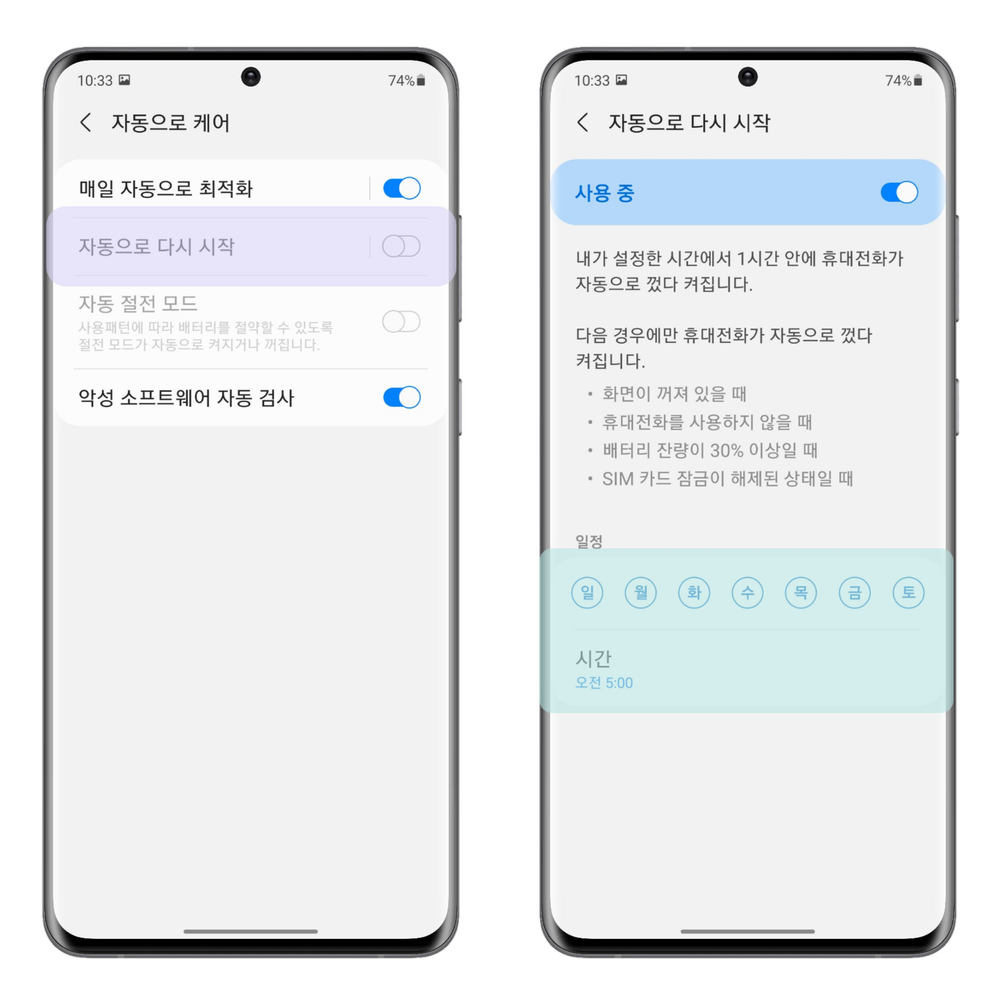
다음 옵션인"자동으로 다시시작" 을 ON 하고 눌러주세요.
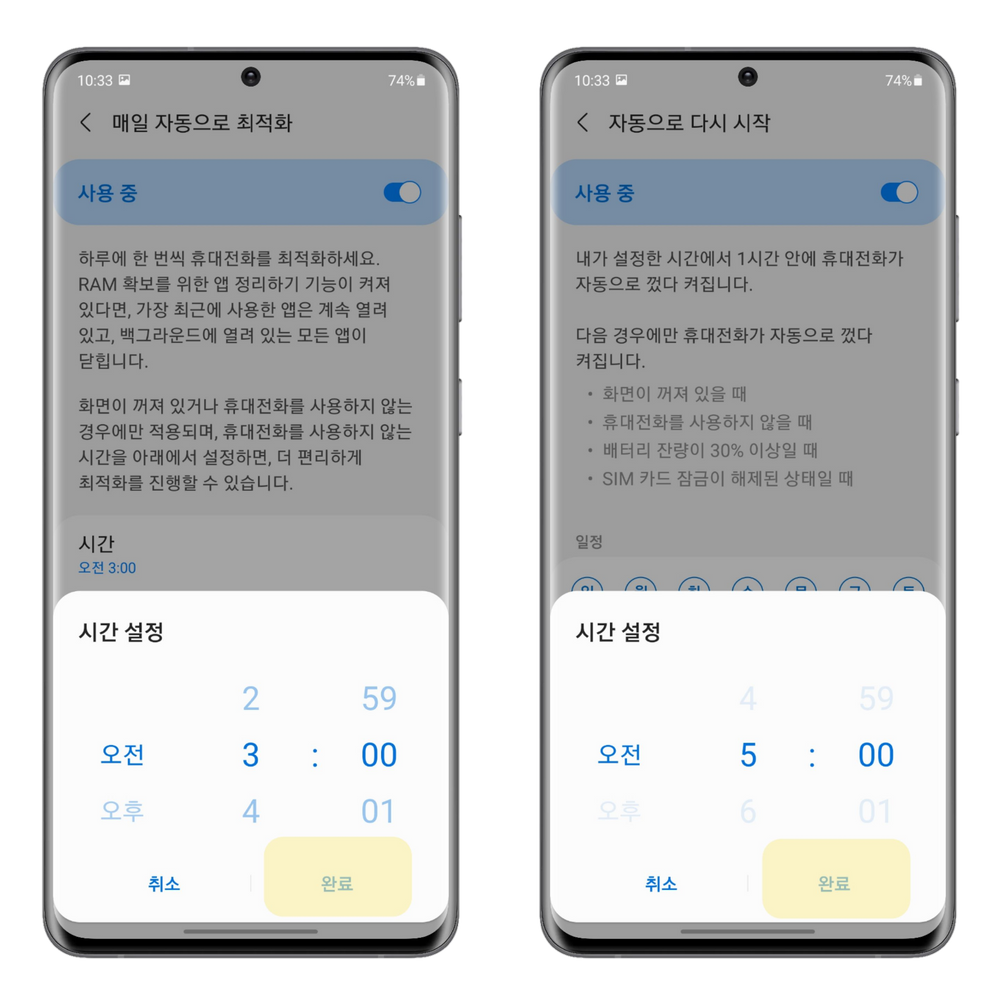
다른 항목인 "시간"은 최적화와 다시 시작할 시간을 할 시간을 정하는 것으로, 내가 휴대폰을 사용하지 않는 시간에 하는것이 좋습니다.
이렇게 설정하면 내가 자는시간에, 혹은 기기를 사용하지 않는 시간에 최적화를 해주고 매일 좋은 상태를 유지할 수 있게 됩니다.
★휴대전화 검사하기
추가적으로 댓글에 제안이 들어와 조속히 수정합니다. 이번에는 그저 속도를 올리는것 뿐만아니라 건강하게 유지시키는것에 중점을 두고 있습니다.
소프트웨어를 검사해 악성앱을 빨리 발견하고 제거할 수 있다면 비정상적인 충돌을 막아줘 이상하고 느리게 작동하는것을 방지하고 건강하게 만들 수 있답니다.
아까 봤던 "자동으로 케어" 에서는 또 다른 항목이 있었는데 보셨나요?
악성 소프트 웨어를 자동 검사하는 기능인데, 이것 역시 기본으로 설정되어 있습니다.
그러나 추가적으로 McAfee에서 무료로 디바이스를 검사해준다고 하니, 안할 수 가 없겠죠? 더욱 정확할 수 밖에 없겠군요!

일단 "디바이스 케어"에 들어간 상태로 이어갑니다.
여기서, 아래의 "디바이스 보호" 를 눌러줍니다.
그러면 McAfee에서 제공하는 휴대전화 검사기능이 기다리고 있네요.
그 상태로, 휴대전화 검사를 눌러줍니다.
이 상태로 이상이 있는 앱을 빨리 검출할 수 있고 보다 정확한 휴대전화 분석이 가능하여 휴대전화 보호에 매우 적합합니다!
______________________________________
이렇게 설정하면 내가 원하는 때에 최적화 하며, 앱의 실행속도 증가와 자동으로 케어할 수 있을 뿐만 아니라, 내기기를 건강한 상태로 유지할 수 있습니다.
이 방법을 사용해 버벅임이 줄고 렉도 안걸리며 앱 실행속도가 빨라졌으면 좋겠습니다. 여러분의 기기는 빨라졌나요? 저는 눈에뜨게 빨라진것 같아요!
오늘의 팁은 여기까지이며, 더 알고 있는 팁이 있다면 공유해주세요!
__________________________________
요즘 태그를 통해 게시글을 모욕하는 태그태러가 유행입니다.
저도 범인이 누군지 밝혀내고 있는중이지만 최근에 이 게시글에 악성태그가 올라와 즉시 삭제하였습니다.
여러분도 태그 발견시 비공개메시지로 알려주시기 바랍니다.
또한 저는 이 게시글에 태그를 달지 않은만큼 무슨일이 있더라도 태그가 달리지 않을것이기에 만약 태그가 달릴시 제가 달지 않은태그임을 알립니다
여러분도 태그테러를 조심하시고 태그 발견 즉시 삭제 및 신고됨을 알립니다.
해결되었습니다! 답변으로 이동.
채택된 답변
remyomi0618
Active Level 3
옵션
- 신규로 표시
- 구독
- RSS 피드 구독
- 강조
- 인쇄
- 부적절한 컨텐트 신고
08-24-2021 08:41 PM ·
갤럭시 S
감사 감사 왕 감사